Како креирати пречицу на тастатури у било којем Мац ОС Кс програму
Понекад користите апликације на Мац-у ипостоје радње које користите чешће од других. На пример, можда имате тенденцију да више користите „Спреми као“ него „Сачувај“, само зато што волите да имате више верзија документа. То није необично. Ево како то променити. Ради са било којом пречицом менија, а постојеће можете променити тако да одговарају вашим потребама.
У овом примеру користим Аудацити за Мац. Подразумевано нема пречицу на тастатури „Сачувај као“.
Креирајте прилагођене тастерске пречице у ОС Кс
Идите у Аппле мени и изаберите Систем Преференцес.

Кликните на тастатуру.
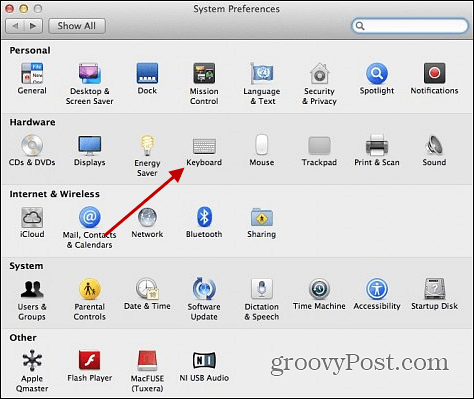
Изаберите Пречице за апликације са листе са леве стране. Затим кликните мали знак Плус испод листа апликација.
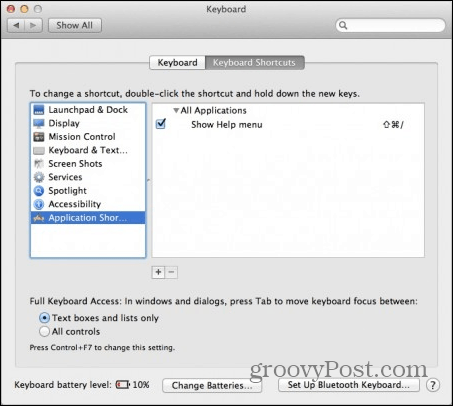
Одавде морате да изаберете апликацију којој желите да додате или промените пречицу. Унесите име пречице тачно онако како се појављује у апликацији. На пример, „Сачувај пројекат као ...“ мора бити: Сачувај пројекат као… у комплету са елипсом. Ако то не учините, неће успети.
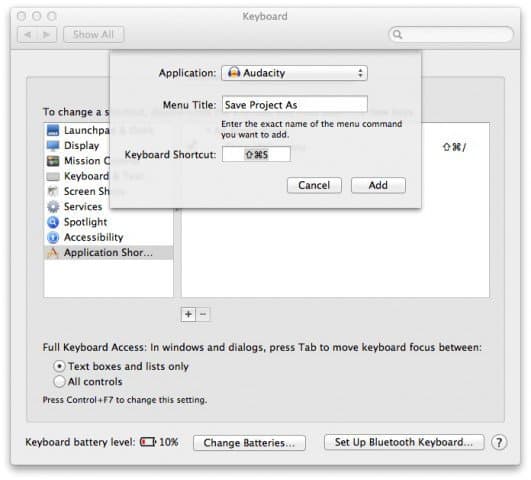
Кад завршите, требало би да изгледа овако некако.
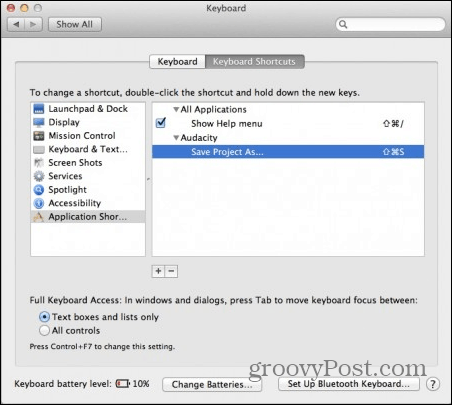
Сада покрените или поново покрените апликацију коју стеизменио пречицу за. Требало би да буде тамо. Ако није, поново проверите да ли сте све откуцали исправно. Ево погледа резултата менија у Аудацити након што сам унео промене.
Пре него што - Сачувај пројекат јер нема пречицу:
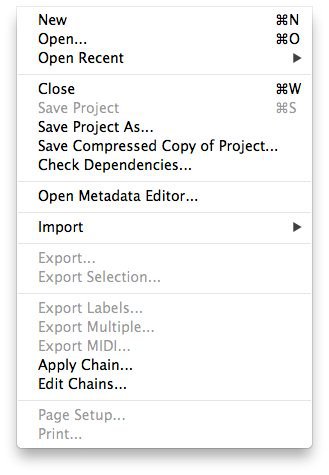
После - Сачувајте пројекат као до сада Схифт + Цомманд + С. пречица:
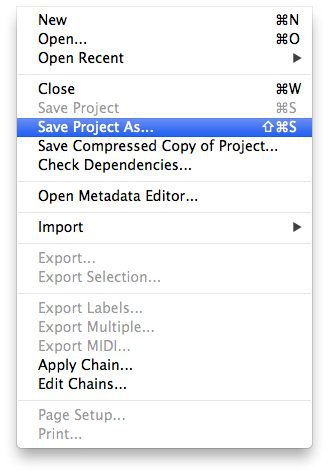
Ето га. Сада можете да промените тастерске пречице за све оне апликације које вам не пружају све жељене опције.










Оставите коментар